Einstellungen des Geriatrischen Assessments
Nach dem Aufruf des Geriatrischen Assessments finden Sie unten links im Dialog die Einstellungen. Klicken Sie anschließend auf Praxisbezogen.
Ihnen stehen vier Register zur Verfügung, um die Einstellungen vorzunehmen:
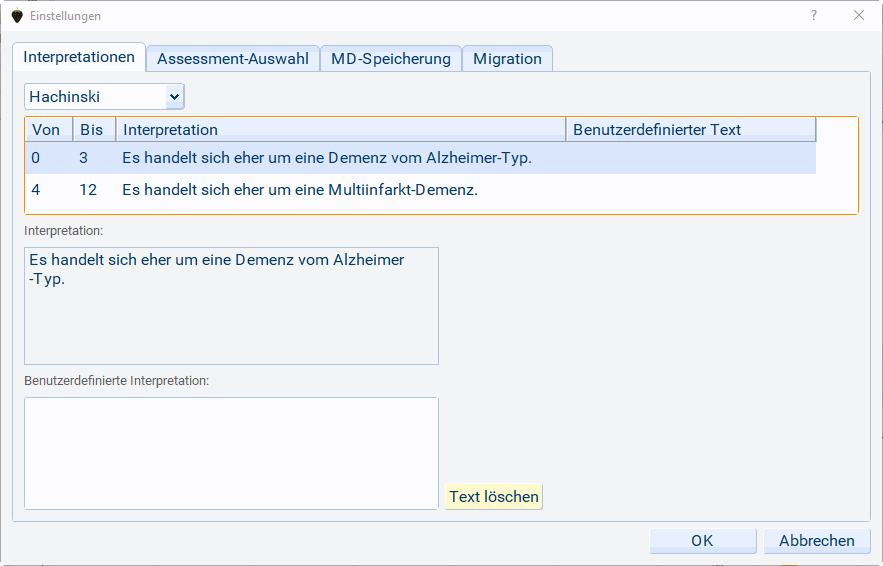
Register Interpretationen
Wählen Sie über das Auswahlmenü aus, für welches Assessment Sie die Einstellungen vornehmen möchten. Je nach gewähltem Assessment ändert sich die Ansicht. Für jedes Assessment werden Ihnen hier die Interpretationen angezeigt, die Sie im Bereich Benutzerdefinierte Interpretation nach Ihren Wünschen ergänzen können.
Klicken Sie einfach in diesen Bereich und ergänzen Sie Ihre Interpretation. Im oberen Bereich werden Ihre Ergänzungen in der Spalte Benutzerdefinierter Text angezeigt. Mit [Text löschen] können Sie Ihre Eintragungen entfernen.
Register Assessment-Auswahl
Markieren Sie die Assessments, die Sie sich beim Aufruf des Moduls anzeigen lassen möchten. Assessments, bei denen Sie das Häkchen entfernen, werden in der Übersicht ausgeblendet.
Register MD-Speicherung
Zeilentyp: Legen Sie hier fest, unter welchem Zeilentyp die Testergebnisse in den medizinischen Daten abgelegt werden sollen.
MD-Anzeige: Hier können Sie festlegen, ob die Eintragungen bei Interpretation, Benutzerdefinierte Interpretation und Anmerkungen in der Karteikarte gespeichert werden sollen.
Vorzuschlagende Leistungsziffern: Hier können Sie EBM- und GOÄ-Ziffern eintragen, die Ihnen beim Abspeichern eines Assessments zur Übernahme in die medizinischen Daten angeboten werden sollen, getrennt nach Kassen- und Privatpatient.

